php小编柚子为您带来电脑音频管理器设置教程。音频是我们使用电脑时不可或缺的一部分,合理设置音频管理器可以提升声音效果,让您在观看视频、听音乐时获得更好的体验。本文将详细介绍如何调整电脑音频管理器,让您轻松掌握设置技巧,享受更好的音频效果。
电脑音频管理器设置教程
1、首先点击任务栏右下角的“ 高清晰音频管理器 ”图标打开它。

2、打开后,先将喇叭改成“ 立体声 ”,然后点击右上角图标试听一下左右声道音量,确保左右稳定。

3、然后进入“ 音效 ”,在其中设置环境和均衡器。可以试听一下并根据个人喜好来设置。

4、接着进入“ 室内校正 ”,在其中校对一下左右声道声音是否立体。

5、最后进入“ 默认格式 ”,然后根据自己的音响参数设置格式就可以了。
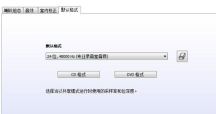
以上是电脑音频管理器怎么设置效果好?音频管理器设置教程的详细内容。更多信息请关注PHP中文网其他相关文章!
 如何用AI技术生成完美的证件照?May 15, 2025 pm 07:45 PM
如何用AI技术生成完美的证件照?May 15, 2025 pm 07:45 PM利用证件照生成器,您无需前往照相馆便可轻松制作所需的证件照片,节省时间和精力。1、首先,激活智能修复老照片的功能。2、在页面上选择证件照制作选项。3、双击打开您需要编辑的图片文件。4、稍等片刻,系统会自动生成一寸证件照。5、如果需要其他尺寸,请在调整选项中选择合适的尺寸。6、点击更换背景选项。7、从颜色背景中选择您喜欢的背景色。8、点击下载保存按钮,即可保存您制作好的证件照。


热AI工具

Undresser.AI Undress
人工智能驱动的应用程序,用于创建逼真的裸体照片

AI Clothes Remover
用于从照片中去除衣服的在线人工智能工具。

Undress AI Tool
免费脱衣服图片

Clothoff.io
AI脱衣机

Video Face Swap
使用我们完全免费的人工智能换脸工具轻松在任何视频中换脸!

热门文章

热工具

WebStorm Mac版
好用的JavaScript开发工具

SublimeText3 Linux新版
SublimeText3 Linux最新版

MinGW - 适用于 Windows 的极简 GNU
这个项目正在迁移到osdn.net/projects/mingw的过程中,你可以继续在那里关注我们。MinGW:GNU编译器集合(GCC)的本地Windows移植版本,可自由分发的导入库和用于构建本地Windows应用程序的头文件;包括对MSVC运行时的扩展,以支持C99功能。MinGW的所有软件都可以在64位Windows平台上运行。

SublimeText3汉化版
中文版,非常好用

SublimeText3 Mac版
神级代码编辑软件(SublimeText3)





